Jika kamu memiliki Laptop ASUS dan ingin menginstal ulang Windows 10, kami punya beberapa tips yang mungkin bisa membantumu. Sebelum memulai, ada baiknya kamu membackup data terlebih dahulu, karena proses instal ulang ini akan menghapus semua data yang tersimpan di dalamnya.
 Cara Instal Ulang Laptop ASUS yang Menggunakan Windows 10
Cara Instal Ulang Laptop ASUS yang Menggunakan Windows 10
1. Siapkan Bootable USB dengan software untuk menginstal ulang Windows. Kamu bisa menggunakan software Rufus atau Media Creation Tool dari Microsoft.
2. Colok USB ke Laptop kalian, restart atau matikan Laptop. Tekan tombol F2 atau Del pada keyboard Laptop agar masuk ke BIOS.
3. Pada BIOS, ubah pengaturan agar bisa mem-booting melalui USB. Pada pengaturan “Boot” atur “Boot option #1” menjadi USB.
4. Simpan pengaturan yang telah diubah di BIOS lalu restart Laptop. Tekan tombol apa saja saat muncul tulisan “Press any key to boot from USB…”.
5. Setelah beberapa saat, nanti kamu akan masuk ke menu instalasi Windows. Pilih bahasa dan pengaturannya, lalu klik “Next”.
6. Klik “Install Now”. Ikuti petunjuk instalasi dan pilih “Custom Install”.
7. Pilih partisi tempat Windows ingin diinstal ulang. Untuk menghapus partisi, pilih drive yang diinginkan, lalu klik “Delete”.
8. Setelah partisi dihapus, klik “New” untuk membuat partisi baru.
9. Pilih partisi baru tadi, lalu klik “Next” untuk memulai proses instalasi. Setelah proses berakhir, Windows akan memulai pengaturan awal.
 Cara Instal Windows 10 Di Macbook dengan Flashdisk
Cara Instal Windows 10 Di Macbook dengan Flashdisk
Untuk menginstal Windows 10 di Macbook bisa menggunakan Flashdisk. Berikut ini langkah-langkah caranya:
1. Unduh Windows 10 ISO dan software Bootcamp Assistant yang tersedia di website Apple.
2. Colok Flashdisk ke Macbook, lalu buka Bootcamp Assistant yang sudah di-download.
3. Pilih “Create a Windows 10 or later install disk” dan ikuti petunjuk sampai selesai.
4. Setelah selesai, restart Macbook dan masuk ke partisi Bootcamp. Klik “Next” untuk memulai instalasi Windows.
5. Pilih partisi tempat Windows ingin diinstal ulang. Untuk menghapus partisi, pilih drive yang diinginkan, lalu klik “Delete”.
6. Setelah partisi dihapus, klik “New” untuk membuat partisi baru.
7. Pilih partisi baru tadi, lalu klik “Next” untuk memulai proses instalasi. Setelah proses berakhir, Windows akan memulai pengaturan awal.
FAQ
1. Mengapa perlu menginstal ulang Windows di Laptop ASUS?
Instal ulang Windows di Laptop ASUS diperlukan jika kamu mengalami masalah seperti Laptop terlalu lambat atau sering mengalami error.
2. Apakah data di Laptop ASUS hilang setelah menginstal ulang Windows?
Ya, semua data yang tersimpan di dalam Laptop ASUS akan hilang setelah menginstal ulang Windows, oleh karena itu, backup data sebelum melakukan proses instalasi ulang sangat disarankan.
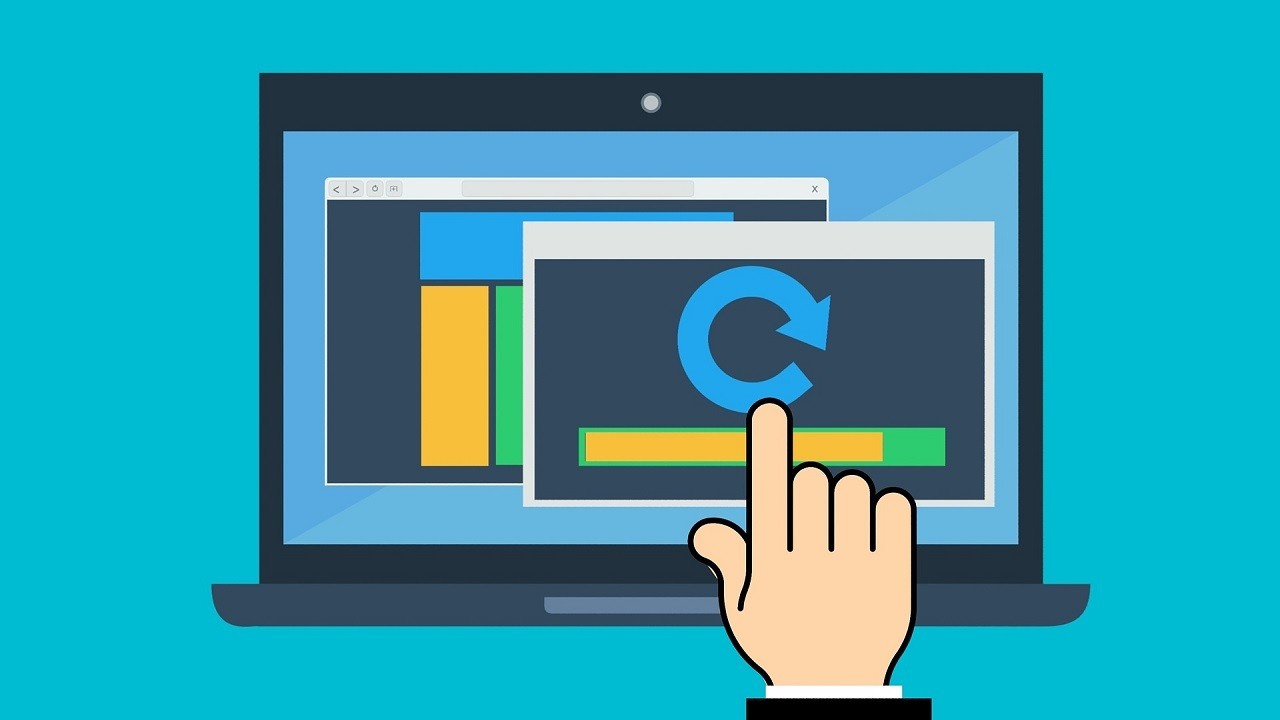 Cara Instal Ulang Laptop ASUS yang Menggunakan Windows 10
Cara Instal Ulang Laptop ASUS yang Menggunakan Windows 10 Cara Instal Windows 10 Di Macbook dengan Flashdisk
Cara Instal Windows 10 Di Macbook dengan Flashdisk